枫叶堆积而成的文字效果.docx
《枫叶堆积而成的文字效果.docx》由会员分享,可在线阅读,更多相关《枫叶堆积而成的文字效果.docx(13页珍藏版)》请在冰豆网上搜索。
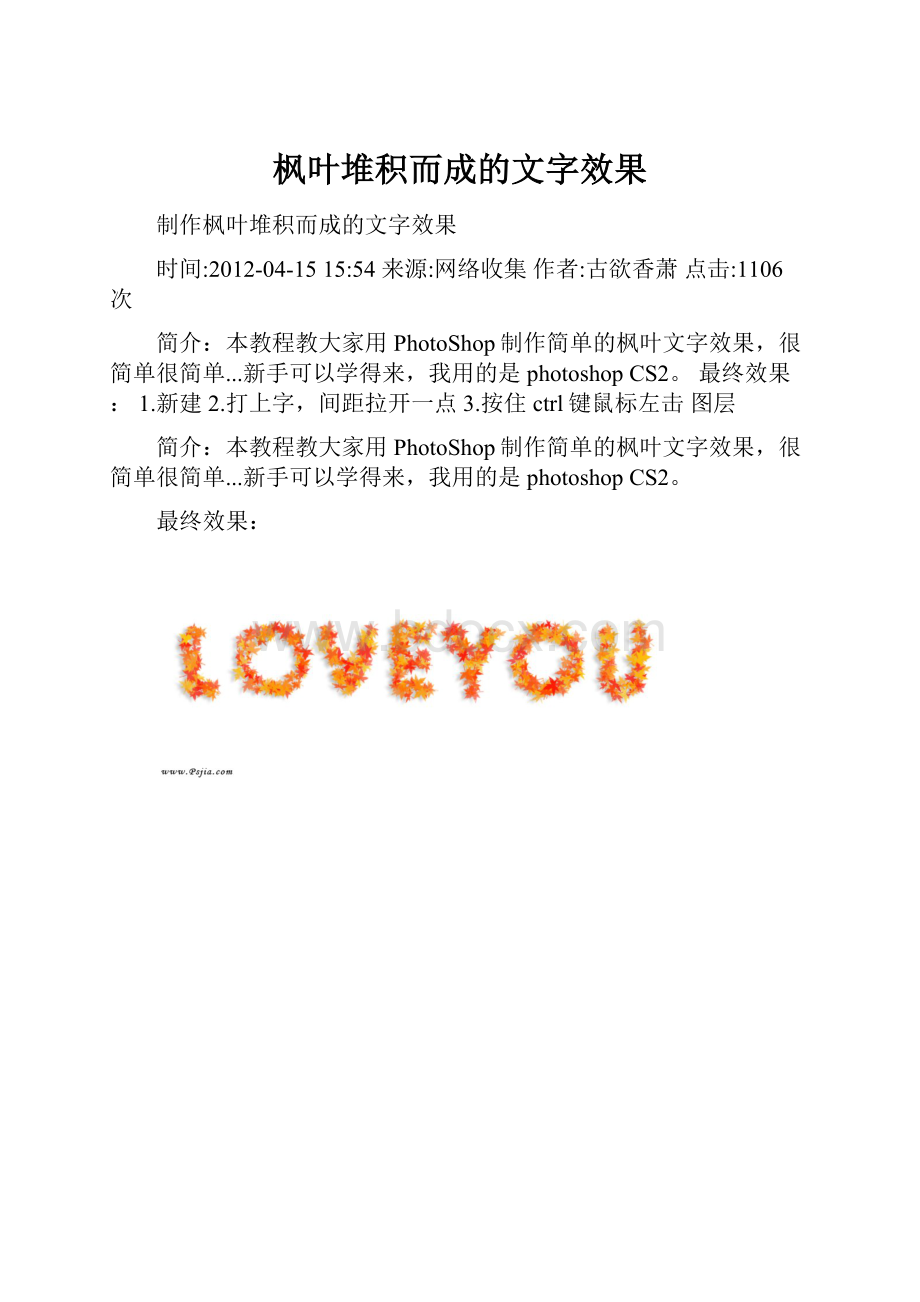
枫叶堆积而成的文字效果
制作枫叶堆积而成的文字效果
时间:
2012-04-1515:
54 来源:
网络收集 作者:
古欲香萧 点击:
1106次
简介:
本教程教大家用PhotoShop制作简单的枫叶文字效果,很简单很简单...新手可以学得来,我用的是photoshopCS2。
最终效果:
1.新建2.打上字,间距拉开一点3.按住ctrl键鼠标左击图层
简介:
本教程教大家用PhotoShop制作简单的枫叶文字效果,很简单很简单...新手可以学得来,我用的是photoshopCS2。
最终效果:
1.新建
2.打上字,间距拉开一点
3.按住ctrl键鼠标左击图层红圈处,把字体转换为选区
4.选择套索工具,在图层上右键--建立工作路径--容差0.5--确定
5.建立路径后,删除文字图层,再新建一个空白图层
制作枫叶堆积而成的文字效果
(2)
时间:
2012-04-1515:
54 来源:
网络收集 作者:
古欲香萧 点击:
1107次
6.选择画笔工具,点上方工具选项红圈处,调出画笔设置面板,再设置各参数如图所示。
6.选择画笔工具,点上方工具选项红圈处,调出画笔设置面板,再设置各参数如图所示。
制作枫叶堆积而成的文字效果(3)
时间:
2012-04-1515:
54 来源:
网络收集 作者:
古欲香萧 点击:
1108次
7.画笔设置好手,前景色选一种橙色,再切换到路径面板,点击面板下方红圈处--使用画笔描边路径,效果就出来了。
8.给这个图层弄点投影效果,
7.画笔设置好手,前景色选一种橙色,再切换到路径面板,点击面板下方红圈处--使用画笔描边路径,效果就出来了。
8.给这个图层弄点投影效果,完成。
最终效果!